每一个 WordPress 主题的文章样式都是不一样的,但是在使用后台的可视化编辑器编辑文章的时候,样式却都是一致的。
但是 WordPress 提供了一个在文章可视化编辑器中自定义样式的功能,利用这个功能可以在 WordPress 可视化编辑器里自定义 CSS 样式。
把可视化编辑器的样式设置成和前端一样,可以方便用户直接预览出文章显示在前端的结果,不用刷新反复的调试文章排版样式。
自定义文章编辑器的样式
在文章编辑器添加一个自定义的 CSS 样式表只需要使用 add_editor_style() 函数。
首先在你的主题根目录创建一个 editor-style.css 样式表文件,然后在 functions.php 文件里添加:
|
/** *WordPress 自定义文章编辑器的样式 *https://www.weixiaoduo.com/editor-style/ */ functionBing_add_editor_style(){ add_editor_style(); } add_action('after_setup_theme','Bing_add_editor_style'); |
这样,editor-style.css 样式表就会在可视化编辑器里引入了,在 editor-style.css 文件里书写 CSS 就能直接体现在可视化编辑器上。
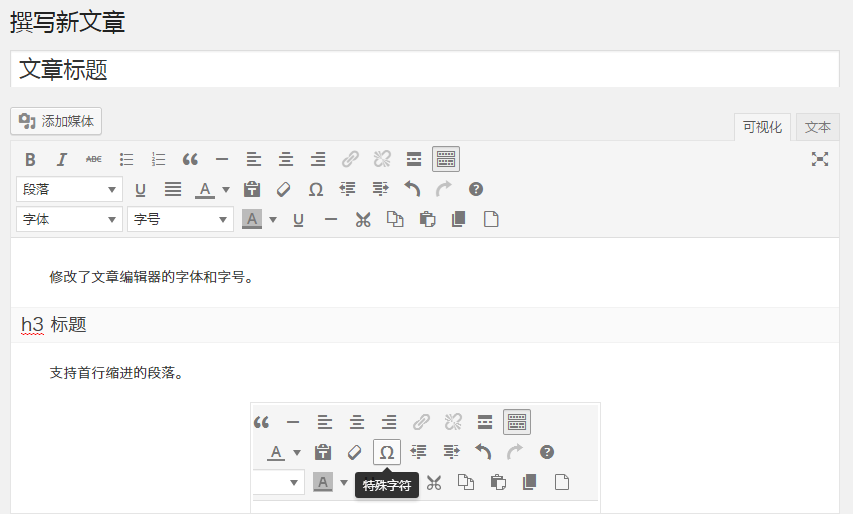
自定义 CSS 文件
除此之外,你还可以自定义 CSS 文件的路径:
|
/** *WordPress 自定义文章编辑器的样式 *自定义 CSS 文件 *https://www.weixiaoduo.com/editor-style/ */ functionBing_add_editor_style(){ add_editor_style('css/custom-editor-style.css');//这样就会调用主题目录 CSS 文件夹的 custom-editor-style.css 文件 } add_action('after_setup_theme','Bing_add_editor_style'); |
这样就会调用主题目录的 「css/custom-editor-style.css」 文件。
引入外部 CSS 文件
add_editor_style() 函数还支持引入外部的 CSS 文件:
|
/** *WordPress 自定义文章编辑器的样式 *外部 CSS 文件 *https://www.weixiaoduo.com/editor-style/ */ functionBing_add_editor_style(){ add_editor_style('http://cdn.bootcss.com/font-awesome/4.2.0/css/font-awesome.min.css');//引入外部的 CSS 文件 } add_action('after_setup_theme','Bing_add_editor_style'); |
总结
自定义可视化编辑器的样式可以让作者直接预览到文章在前台的效果,排版更加方便。